Adobe Premiere Pro CC video düzenleyicisinde ilgi çekici videolar oluşturmanıza yardımcı olabilecek birçok efekt bulunmaktadır. Videonuzun belirli bölümlerini veya geçiş oluştur 'ı vurgulamanıza yardımcı olabilecek efektlerden biri yakınlaştırma efektidir. Bu benzersiz bir görsel efekt yaratır.
Yakınlaştırma efektini tamamlamak için, klibinizin orijinal görünümüne geri dönebilmek amacıyla nasıl uzaklaştırma yapacağınızı bilmeniz gerekir. Bu, yakınlaştırma yapmak kadar kolaydır; bu nedenle, bunu nasıl yapacağınızı öğrendikten sonra, hızla uzaklaştırmayı da başlatabileceksiniz.
Bu makalede size her ikisini de nasıl yapacağınızı ve bu yakınlaştırma ve uzaklaştırma efektlerini kendi videolarınızda nasıl kullanacağınızı öğreteceğiz.
Yakınlaştırma Efekti Nasıl Yapılır
Bu eğitime başlamak için projenizin zaten açık olduğunu ve yakınlaştırma efektini uygulamak istediğiniz klibin zaman çizelgenize yerleştirildiğini varsayacağız. Bu noktadan sonra efekti oluşturmak için aşağıdaki adımları takip edebilirsiniz.
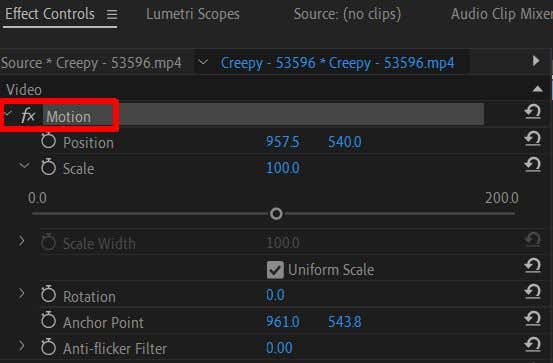
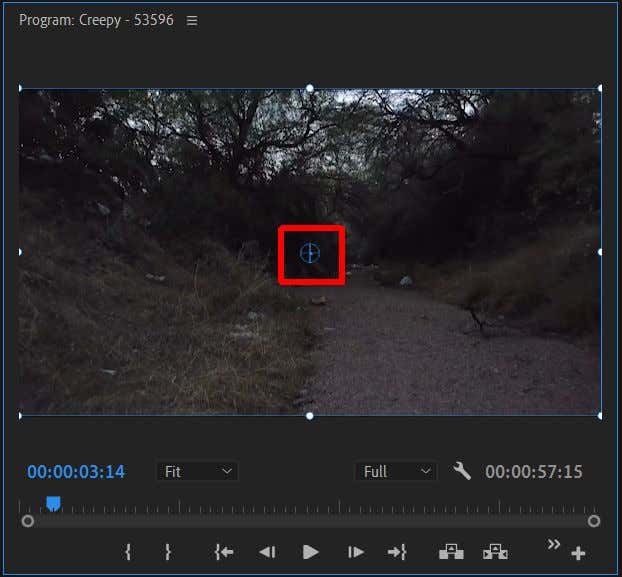
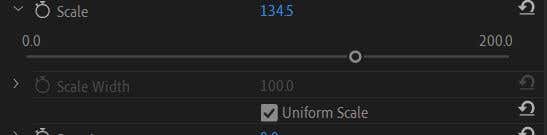
Oynatma sırasında, yakınlaştırma efektinin video klip oynatılır oynatılmaz gerçekleştiğini fark edebilirsiniz. Klip oynatılırken yakınlaştırma efektinin daha yavaş gerçekleşmesini istiyorsanız, bunu yapmak için ana kareleri kullanmanız gerekecektir. Henüz ana karelere aşina değilseniz öncelikle konuyla ilgili yazımız 'e göz atın. Ardından, kademeli bir yakınlaştırma oluşturmak için şu adımları izleyin.

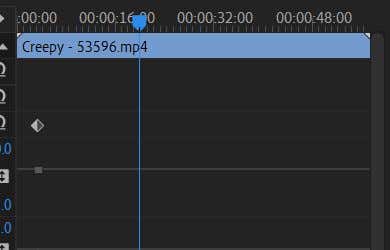
İki Ölçek ana kareniz birbirine ne kadar yakın olursa yakınlaştırma efektinin o kadar hızlı gerçekleşeceğini unutmayın. Böylece, ana kareleri yaklaştırıp uzaklaştırarak hızı ayarlayabilirsiniz. Bu, düzgün bir yakınlaştırma efekti oluşturmalıdır.
Nasıl Uzaklaştırılır
Zaten yakınlaştırdıysanız ve tekrar uzaklaştırmak istiyorsanız işlem nispeten basittir. Hem yakınlaştırma hem de uzaklaştırma, ana karelerin kullanılmasını gerektirir; bu nedenle, yakınlaştırmayı gerçekleştirmek için yukarıdaki adımları izlediyseniz, yeniden uzaklaştırma yapmak için bu sonraki adımları kullanabilirsiniz.
Halihazırda orijinal ölçeğinde olan bir klibi uzaklaştırmak yalnızca klibin arkasındaki arka planı görünür hale getirir. Klibinizin uzaklaştırmayla başlamasını istiyorsanız öncelikle klibin başlangıcındaki ölçeği büyütmeniz ve oradan uzaklaştırma oluşturmak için ana kareleri kullanmanız gerekir.
Tek Klipte Birden Fazla Noktaya Yakınlaştırma
Belki de tek bir klipte yalnızca bir değil iki yakınlaştırma efekti istiyorsunuz. Bu tamamen mümkündür ancak yakınlaştırma efektlerinizi, Bağlantı Noktası yerine Konum efektini kullanarak baştan oluşturmanız gerekecektir. Bir klipte birden fazla yakınlaştırma noktası oluşturmak için bu adımları izleyin..

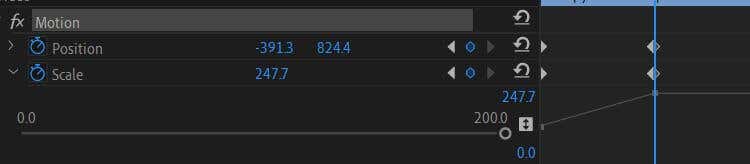
Yukarıdaki yöntemi izleyerek tek bir klipte istediğiniz kadar yakınlaştırma efekti elde edebilirsiniz.
Yakınlaştırma veya Uzaklaştırmayla İlgi Çekici Görsel Videolar Oluşturun
Yakınlaştırmanın bir videoda pek çok yararlı veya biçimsel amacı olabilir ve video düzenleme söz konusu olduğunda nasıl bir yakınlaştırma oluşturulacağını bilmek başlangıç bilgisi önemlidir. Neyse ki bunu Adobe Premiere Pro'da yapmak çok zor değil, özellikle de efektleri kullanma ve ana kareleri düzenleme konusunda zaten biraz bilginiz varsa.
Videolarda yakınlaştırma veya uzaklaştırma efektlerinden hoşlanıyor musunuz? Aşağıda düşüncelerini bizimle paylaş.
.